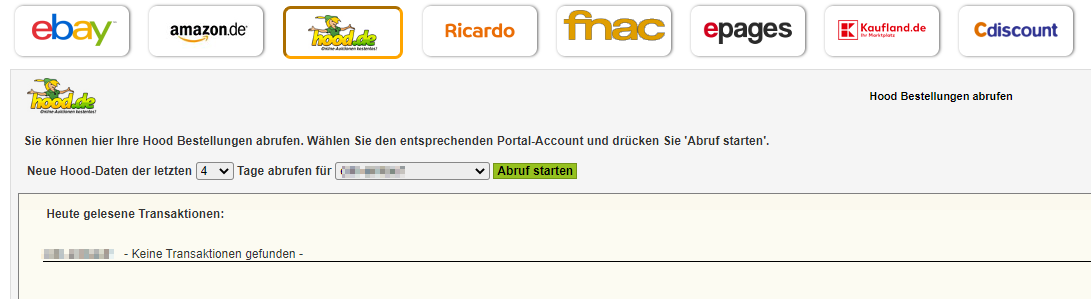Abrufen
Rufen Sie schnell, übersichtlich und komfortabel alle eingegangenen Aufträge ab, egal über wie viele Verkaufsplattformen Sie verkaufen. Wie einfach das mit DreamRobot geht, erläutern wir hier.
Abrufen von Aufträgen
Im Bereich ABRUFEN in der Hauptnavigation können Sie bestimmen, von welchen Verkaufsplattformen Sie Aufträge manuell einlesen lassen möchten. Dieses manuelle Einlesen ergänzt das automatisierte Einlesen.
Dies stellt den ersten Schritt des Tagesablaufs in DreamRobot dar und wird womöglich zur ersten Aktion nach Ihrem Login in DreamRobot.
DR Auto-Einlesen
Wenn Sie die DR Auto-Einlesen-App aktivieren, werden Aufträge von Ihren angebundenen Verkaufsplattformen automatisch abgerufen. Sie können ein tägliches Einlese-Inverall festlegen oder ein stündliches Abrufen der Aufträge einstellen.
Erleichtern Sie sich Ihre Arbeit in DreamRobot mit dieser Automatisierung und lesen Sie hier mehr, was die DR Auto-Einlesen-App mit sich bringt.
Abrufen von Aufträgen dieser Verkaufsportale:
Abrufen von eBay-Aufträgen:
- Klicken Sie auf das eBay-Logo, um Aufträge von eBay manuell abzurufen.
- Wählen Sie im Dropdown-Menü das Intervall aus, in dem DreamRobot Aufträge abrufen soll.
- Geben Sie im weiteren Dropdown-Menü Ihren Portal-Account an, der mit eBay verknüpft ist.
- Starten Sie Ihren Auftragsabruf über den grünen Button. Im unten stehenden Feld werden Ihre Transaktionen im ausgewählten Intervall angezeigt.
- Sie können all Ihre Aufträge nun unter AUFTRAG finden.
Abrufen von Amazon-Aufträgen:
- Klicken Sie auf das Amazon-Logo, um normale Aufträge (Reports) von Amazon manuell abzurufen.
- Geben Sie im weiteren Dropdown-Menü Ihren Portal-Account an, der mit Amazon verknüpft ist.
- Starten Sie Ihren Abruf über den grünen Button.
Amazon lässt nur eine bestimmte Anzahl an Anfragen in einem bestimmten Zeitraum zu. Ein sofortiger Abruf aller bestehenden Aufträge ist deshalb nicht möglich.
Folgende Informationen werden angezeigt, wenn ein Report gefunden wurde:
- Report-ID
- Uhrzeit
- Erstellt von Amazon
- Status
In der Liste finden Sie Amazon-Reports mit normalen Bestellungen der letzten zwei Tage.
Unter dem Feld "Status" sind folgende Einträge möglich:
- Report wurde von Amazon angefordert - Es wurde ein neuer Report gefunden und bei Amazon angefordert.
- Report wurde erfolgreich in DreamRobot importiert. Erst jetzt finden Sie die Bestellungen des Reports unter AUFTRAG.
Abrufen von Hood-Aufträgen:
- Klicken Sie auf das Hood-Logo, um Aufträge von Hood manuell abzurufen.
- Wählen Sie im Dropdown-Menü das Intervall aus, in dem DreamRobot Aufträge abrufen soll.
- Geben Sie im weiteren Dropdown-Menü Ihren Portal-Account an, der mit Hood verknüpft ist.
- Starten Sie Ihren Auftragsabruf über den grünen Button. Im unten stehenden Feld werden Ihre Transaktionen im ausgewählten Intervall angezeigt.
- Sie können all Ihre Aufträge nun unter AUFTRAG finden.
Abrufen von ricardo.ch-Aufträgen:
- Klicken Sie auf das ricardo.ch-Logo, um Aufträge von ricardo.ch manuell abzurufen.
- Wählen Sie im Dropdown-Menü das Intervall aus, in dem DreamRobot Aufträge abrufen soll.
- Geben Sie im weiteren Dropdown-Menü Ihren Portal-Account an, der mit ricardo.ch verknüpft ist.
- Starten Sie Ihren Auftragsabruf über den grünen Button. Im unten stehenden Feld werden Ihre Transaktionen im ausgewählten Intervall angezeigt.
- Sie können all Ihre Aufträge nun unter AUFTRAG finden.
Damit die Bestellungen korrekt als komplette Bestellungen eingelesen werden, aktivieren Sie im Admin-Bereich (Unterabschnitt Portal-Accounts) für den Portal-Account, den Sie mit ricardo.ch verbunden haben, die Option "Aufträge zusammenfassen". Zudem ist es wichtig, dass die Kaufabwicklung nicht abgeschlossen wird. Auch dürfen die Aufträge nicht auf "Bezahlt" gesetzt werden.
Abrufen von Fnac-Aufträgen:
- Klicken Sie auf das Fnac-Logo, um Aufträge von Fnac manuell abzurufen.
- Wählen Sie im Dropdown-Menü das Intervall aus, in dem DreamRobot Aufträge abrufen soll.
- Geben Sie im weiteren Dropdown-Menü Ihren Portal-Account an, der mit Fnac verknüpft ist.
- Starten Sie Ihren Auftragsabruf über den grünen Button. Im unten stehenden Feld werden Ihre Transaktionen im ausgewählten Intervall angezeigt.
- Sie können all Ihre Aufträge nun unter AUFTRAG finden.
Abrufen von ePages-Aufträgen:
- Klicken Sie auf das ePages-Logo, um Aufträge von ePages manuell abzurufen.
- Wählen Sie im Dropdown-Menü das Intervall aus, in dem DreamRobot Aufträge abrufen soll.
- Geben Sie im weiteren Dropdown-Menü Ihren Portal-Account an, der mit ePages verknüpft ist.
- Starten Sie Ihren Auftragsabruf über den grünen Button. Im unten stehenden Feld werden Ihre Transaktionen im ausgewählten Intervall angezeigt.
- Sie können all Ihre Aufträge nun unter AUFTRAG finden.
Abrufen von Kaufland.de-Aufträgen:
- Klicken Sie auf das Kaufland.de-Logo, um Aufträge von Kaufland.de manuell abzurufen.
- Wählen Sie im Dropdown-Menü das Intervall aus, in dem DreamRobot Aufträge abrufen soll.
- Geben Sie im weiteren Dropdown-Menü Ihren Portal-Account an, der mit Kaufland.de verknüpft ist.
- Starten Sie Ihren Auftragsabruf über den grünen Button. Im unten stehenden Feld werden Ihre Transaktionen im ausgewählten Intervall angezeigt.
- Sie können all Ihre Aufträge nun unter AUFTRAG finden.
Aubrufen von Cdiscount-Aufträgen:
- Klicken Sie auf das Cdiscount-Logo, um Aufträge von Cdiscount manuell abzurufen.
- Wählen Sie im Dropdown-Menü das Intervall aus, in dem DreamRobot Aufträge abrufen soll.
- Geben Sie im weiteren Dropdown-Menü Ihren Portal-Account an, der mit Cdiscount verknüpft ist.
- Starten Sie Ihren Auftragsabruf über den grünen Button. Im unten stehenden Feld werden Ihre Transaktionen im ausgewählten Intervall angezeigt.
- Sie können all Ihre Aufträge nun unter AUFTRAG finden.
Bei Fulfillment-Aufträgen erscheint ein entsprechender Hinweis im Infofeld des Auftrags. Der Zahlungsartenzuschlag wird als eigene Auftragsposition "INTERETBCA" von Cdiscount geliefert und so übernommen. Für diese Position wird kein Lagerabgleich durchgeführt.
Folgende Verkaufsplattformen senden zusätzlich die Aufträge eigenständig an DreamRobot:
- eBay
- Amazon FBA-Bestellungen (selbst versendete Bestellungen müssen in DreamRobot abgerufen werden)
- ePages
- Hood und weitere externe Shopsysteme wie zum Beispiel Gambio XT Commerce, Magento etc.
- OTTO
Hinweis: Die Aufträge von Amazon (selbstversendete Bestellungen), Fnac und ricardo.ch müssen aus DreamRobot abgerufen werden, da diese Plattformen die Aufträge nicht eigenständig an DreamRobot übermitteln. Dafür empfehlen wir die DR Auto-Einlesen-App, mit der eine stündliche oder tägliche automatisierte Abfrage vorgenommen werden kann.